Он уснул, но обещал проснуться….или причины по которым ноутбук или компьютер не выходит из спящего режима В сервис почти каждую неделю приносят ноутбук с проблемой “не могу выключить”, “мигает лампочка, но нет изображения”, “закрыли крышку, а он не просыпается” и так далее. Для людей, которые не понимают принцип работы режима сна или гибернации, кажется, что ноутбук вышел из строя. При слышимой работе вентиляционного оборудования и горящей сетевой кнопке наблюдается лишь черный экран с мигающим индикатором. Такое поведение ноутбука не может не настораживать.

Можно конечно отключить спящий режим или гибернацию, если они постоянно приносят проблемы.
Но давайте сначала разберемся в плюсах данных опций:
- Гибернация (еще одно название спящего режима) при активации сохраняет всю проделанную работу и информацию на жесткий диск, но при этом отключает подачу питания. То есть, вы можете восстановить работу устройства точно с того момента, на котором она была приостановлена. Чтобы выйти из спящего режима, достаточно просто нажать или кнопку включения, или любую другую клавишу на ноутбуке.
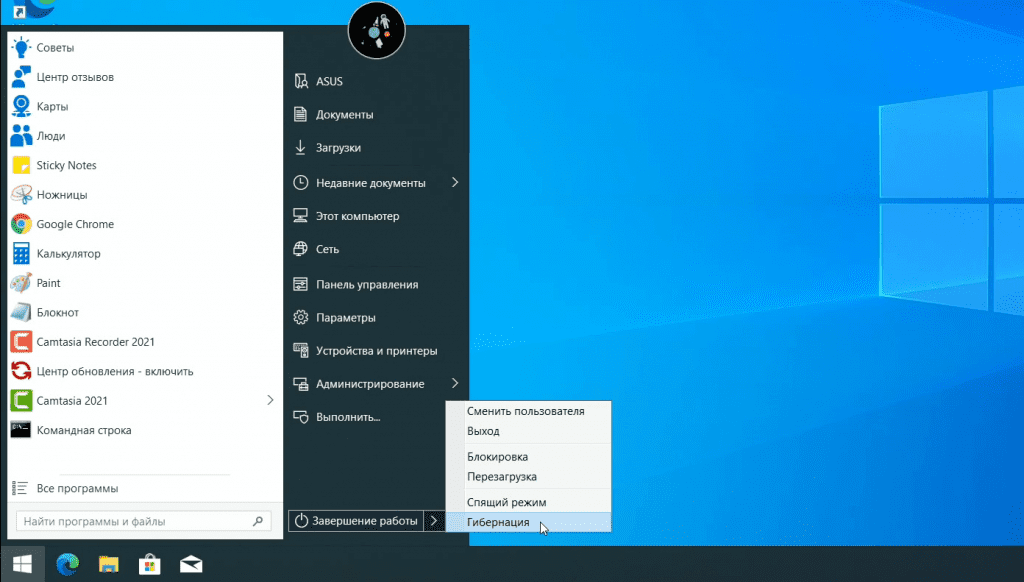
- Режим сна это практически постановка всех процессов компьютера на паузу. Экран устройства отключается, на остальные компоненты (процессор, оперативную память, модули связи) по-прежнему подается питание достаточное для их работы. Как только ноутбук понадобится, достаточно будет подвигать мышкой или нажать любую клавишу, чтобы он «проснулся». Из минусов то что батарея все таки разряжается. Плюсы в более быстрой готовности к работе.
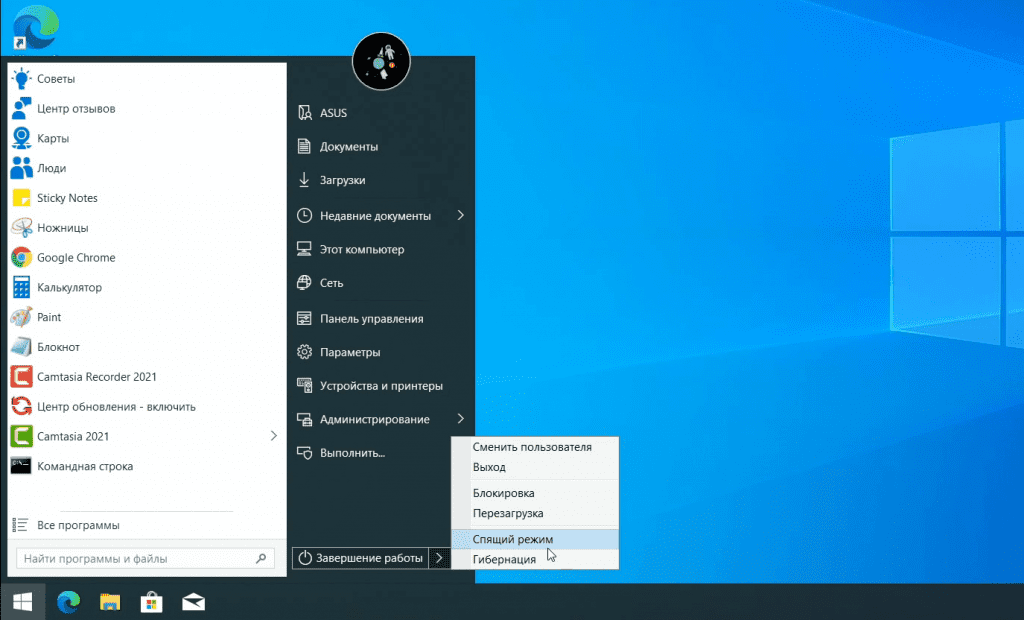
Причин влияющих на невозможность пробуждения ноутбука довольно много, основные из них это:
- Проблема с аппаратной частью (материнская плата, ОЗУ, видеокарта, периферия и т.д.)
- Аккумулятор
- Драйвера
- BIOS
- Ошибка в исполняемых процессах при работе ОС
В любом случае причина выявляется при помощи полной диагностики.
Если ваш компьютер или ноутбук ушел в спящий режим и перестал включаться, вывести его из этого состояния можно, просто отключив питание. С системным блоком всё просто – достаточно нажать и удерживать кнопку питания в течении 5-10 секунд или выключить и снова включить выключатель на задней стенке. Если его нет, можно просто выключить из розетки.
С ноутбуком ситуация немного другая – чтобы его выключить, нужно его принудительно обесточить.
Это можно сделать несколькими способами:
- просто удерживая кнопку питания 3-10 секунд
- вытащить аккумулятор. Обычно это не представляет сложности – сдвинуть защелки и вынуть батарею можно за пару секунд. Это касается старых моделей ноутбуков. В новых ноутбуках батарея не съёмная, и для ее отключения придётся его разобрать.
Как раз в моем случае таким персонажем, является ноутбук Prestigio Smartbook 141A03, в котором кроме типовых проблем с петлями и BIOS, добавляется еще и эта. На кнопку включения-выключения он не реагирует, батарея не съемная. Нужно разбирать и отключать питание.

Питание отключается путем поднятия вверх разъема аккумулятора, делать это нужно аккуратно, чтобы ничего не замкнуть.
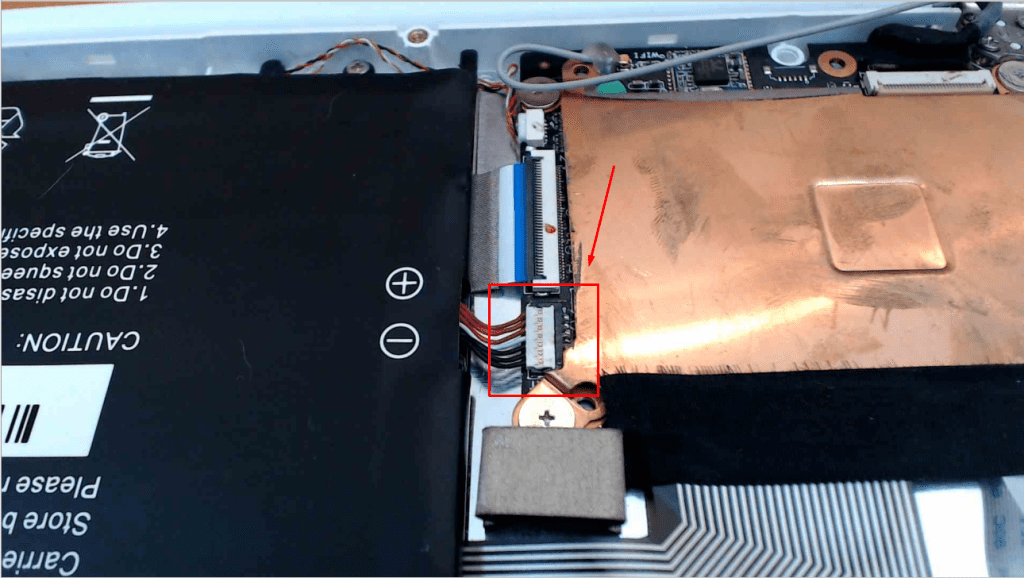
- Отключаем разъем питания примерно на 10-15 секунд.
- Вставляем разъем обратно.
- Затем собираем ноутбук.
- Включаем.
Если причина была в невозможности выхода из спящего режима, то ноутбук или системный блок должен заработать.
Теперь вы можете поискать причину проблемы, чтобы такая ситуация в будущем больше не повторялась.







